电脑桌面的东西都不见了怎么恢复 桌面文件丢失了怎么办
更新时间:2023-12-06 16:45:32作者:xtliu
当我们使用电脑时,经常会遇到一些突发情况,比如桌面上的文件突然消失了,这种情况可能让我们感到困惑和焦虑,因为我们存储在桌面上的文件往往是我们工作或者生活中非常重要的资料。不要担心我们可以采取一些简单的措施来恢复桌面上丢失的文件。在本文中我将为大家介绍一些常见的方法来解决这个问题,以帮助大家尽快找回丢失的桌面文件。
方法如下:
1.如果发现桌面的文件全部都不见了,千万不要着急。将鼠标放在空白的位置,点击右键。
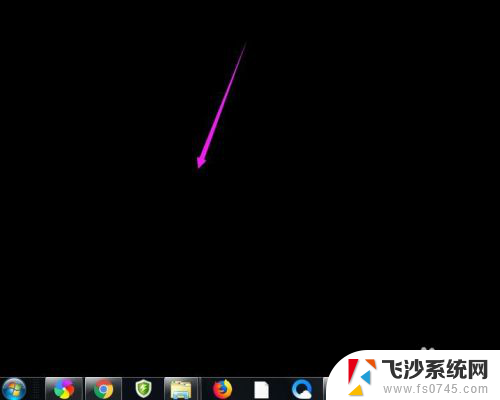
2.在弹出的菜单中,找到查看的选项,点击打开,如图所示。
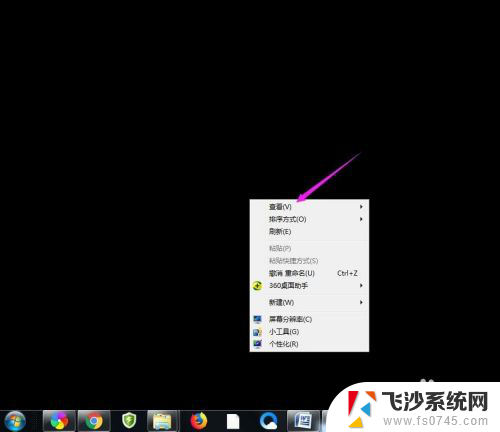
3.这时候会向右又打开一个延伸菜单,再找到【显示桌面图标】的选项。点击一下。
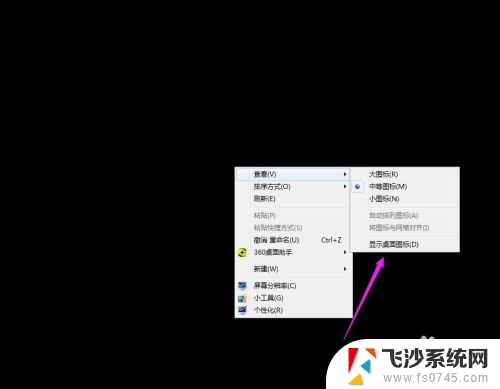
4.看一下桌面图标是不是已经回来了,如果还有问题的话。尝试进行下一步的操作。
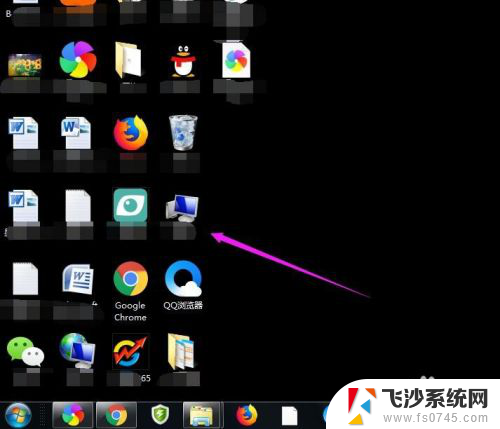
5.点击打开计算机图标,找到本地磁盘c盘,点击进去。
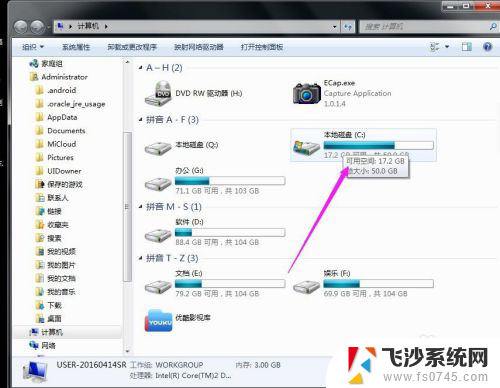
6.在c盘里,找到有Users文件夹,如图所示。
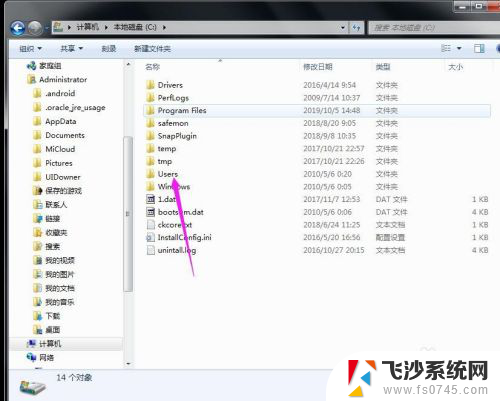
7.再找到公用的文件夹,点击打开,如图所示。
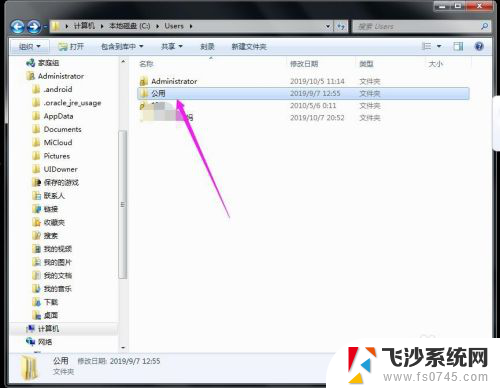
8.找到Desktop文件夹,点击打开。
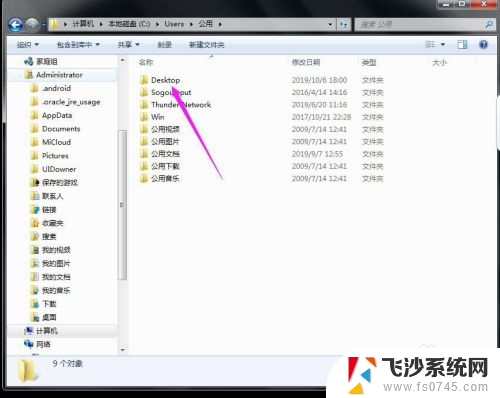
9.在这里就可以看到所有用户公用的桌面图标了。
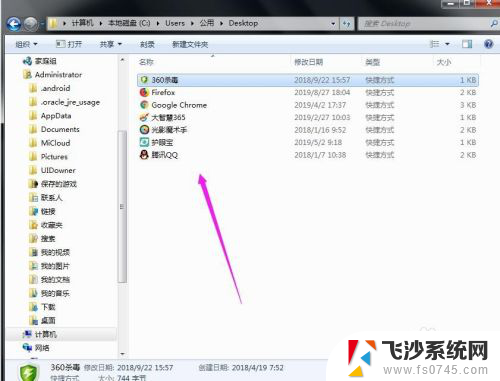
10.返回上一级菜单,再选择自己的用户名,比如选择Administrator。
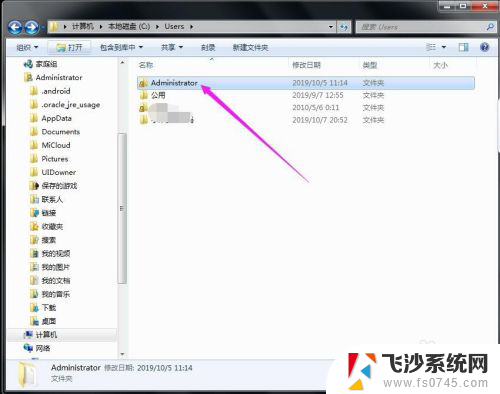
11.然后找到桌面的文件夹,点击打开,就可以看到用户的所有桌面文件了。
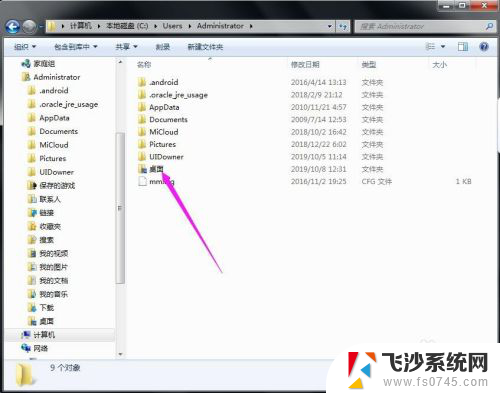
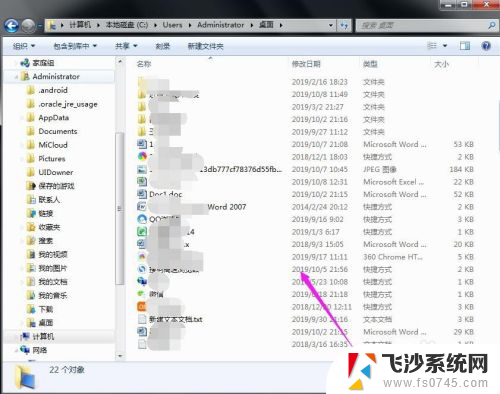
以上是如何恢复丢失的计算机桌面内容的全部内容,如果您不清楚,可以按照小编的方法操作,希望能够帮助到大家。
电脑桌面的东西都不见了怎么恢复 桌面文件丢失了怎么办相关教程
-
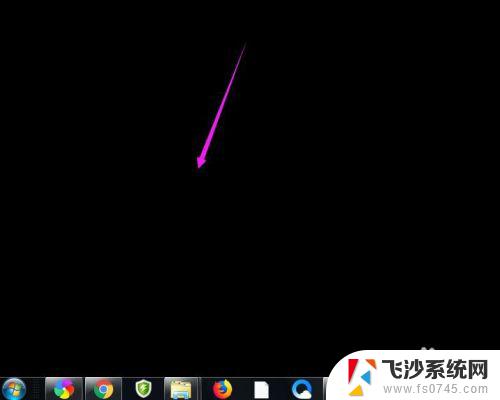 电脑桌面的文件不见了怎么恢复 桌面文件不见了怎么恢复
电脑桌面的文件不见了怎么恢复 桌面文件不见了怎么恢复2023-11-05
-
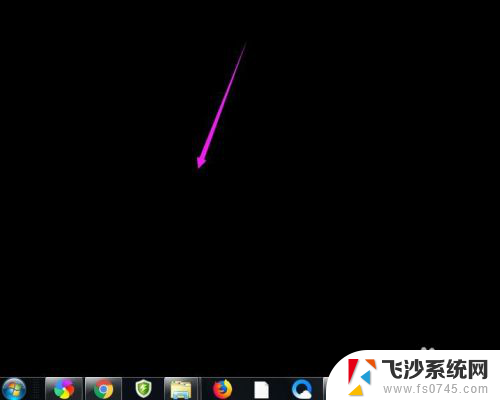 电脑桌面上文件夹不见了怎么办 桌面文件丢失了怎么办
电脑桌面上文件夹不见了怎么办 桌面文件丢失了怎么办2024-03-21
-
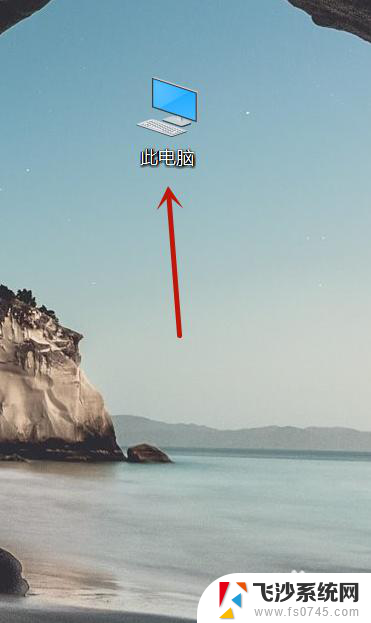 电脑屏幕里面什么应用都没了怎么设置恢复 电脑桌面上的软件不见了怎么恢复
电脑屏幕里面什么应用都没了怎么设置恢复 电脑桌面上的软件不见了怎么恢复2024-01-30
-
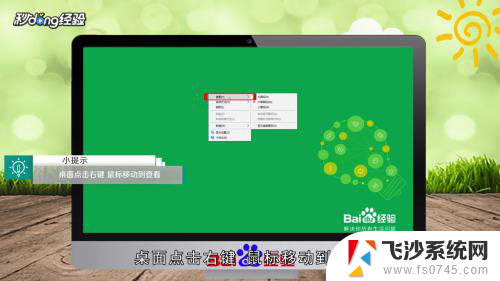 电脑桌面删除了怎么恢复 电脑桌面上的图标不见了怎么恢复
电脑桌面删除了怎么恢复 电脑桌面上的图标不见了怎么恢复2023-11-29
- windows系统桌面找不到 电脑桌面文件被删除了怎么恢复
- 为什么鼠标拖动不了桌面的东西 鼠标拖动文件无效
- 电脑怎么恢复删除的桌面 电脑桌面图标消失怎么恢复
- 电脑桌面上的文档不见了怎么办 桌面文件不小心删除了怎么办
- wps写的东西一夜间电脑卡再开机就没用了怎么恢复 wps写的东西一夜间电脑卡住了如何恢复
- 手机桌面打电话的图标不见了怎么办 手机拨号图标不见了怎么恢复
- 电脑如何硬盘分区合并 电脑硬盘分区合并注意事项
- 连接网络但是无法上网咋回事 电脑显示网络连接成功但无法上网
- 苹果笔记本装windows后如何切换 苹果笔记本装了双系统怎么切换到Windows
- 电脑输入法找不到 电脑输入法图标不见了如何处理
- 怎么卸载不用的软件 电脑上多余软件的删除方法
- 微信语音没声音麦克风也打开了 微信语音播放没有声音怎么办
电脑教程推荐
- 1 如何屏蔽edge浏览器 Windows 10 如何禁用Microsoft Edge
- 2 如何调整微信声音大小 怎样调节微信提示音大小
- 3 怎样让笔记本风扇声音变小 如何减少笔记本风扇的噪音
- 4 word中的箭头符号怎么打 在Word中怎么输入箭头图标
- 5 笔记本电脑调节亮度不起作用了怎么回事? 笔记本电脑键盘亮度调节键失灵
- 6 笔记本关掉触摸板快捷键 笔记本触摸板关闭方法
- 7 word文档选项打勾方框怎么添加 Word中怎样插入一个可勾选的方框
- 8 宽带已经连接上但是无法上网 电脑显示网络连接成功但无法上网怎么解决
- 9 iphone怎么用数据线传输文件到电脑 iPhone 数据线 如何传输文件
- 10 电脑蓝屏0*000000f4 电脑蓝屏代码0X000000f4解决方法